 ソフトウェアチュートリアル
ソフトウェアチュートリアル
 コンピューターソフトウェア
コンピューターソフトウェア
 Driver Genius はどのようにコンピューターを最適化しますか - Driver Genius はどのようにコンピューターを最適化しますか
Driver Genius はどのようにコンピューターを最適化しますか - Driver Genius はどのようにコンピューターを最適化しますか
Driver Genius はどのようにコンピューターを最適化しますか - Driver Genius はどのようにコンピューターを最適化しますか
php editor Zimo Driver Wizard は、ユーザーがコンピューター ハードウェア ドライバーを迅速に更新し、コンピューターのパフォーマンスを向上させるのに役立つ強力なドライバー管理ツールです。コンピューターを最適化する方法には、ドライバーの定期的な更新、不要なドライバーのクリーンアップ、自動更新の設定などが含まれます。ドライバー ウィザードを合理的に使用することで、コンピューターを良好な状態に保ち、操作効率を向上させ、ブルー スクリーンなどの問題を回避し、ユーザーにスムーズなエクスペリエンスを提供することができます。
Driver Wizard ソフトウェア インターフェイスで、[Comprehensive Check] をクリックします。

確認後、「インストール」または「アップグレード」をクリックします。
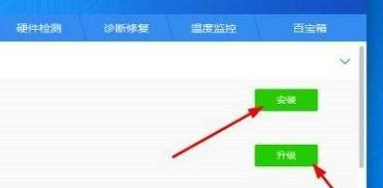
次に、「ゴミ箱のクリーンアップ」をクリックします。
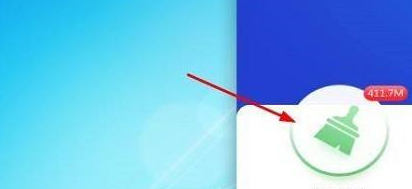
ワンクリックでクリーンアップ。
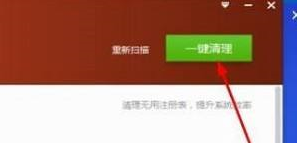
「プライバシー保護」をクリックします。
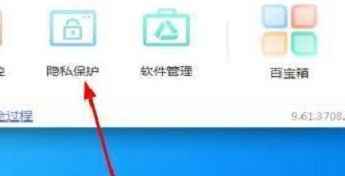
クリックするとスキャンが開始され、ワンクリックでクリーニングが始まります。
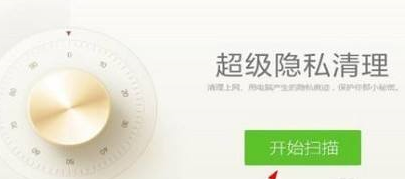
以上がDriver Genius はどのようにコンピューターを最適化しますか - Driver Genius はどのようにコンピューターを最適化しますかの詳細内容です。詳細については、PHP 中国語 Web サイトの他の関連記事を参照してください。

ホットAIツール

Undresser.AI Undress
リアルなヌード写真を作成する AI 搭載アプリ

AI Clothes Remover
写真から衣服を削除するオンライン AI ツール。

Undress AI Tool
脱衣画像を無料で

Clothoff.io
AI衣類リムーバー

AI Hentai Generator
AIヘンタイを無料で生成します。

人気の記事

ホットツール

メモ帳++7.3.1
使いやすく無料のコードエディター

SublimeText3 中国語版
中国語版、とても使いやすい

ゼンドスタジオ 13.0.1
強力な PHP 統合開発環境

ドリームウィーバー CS6
ビジュアル Web 開発ツール

SublimeText3 Mac版
神レベルのコード編集ソフト(SublimeText3)

ホットトピック
 7505
7505
 15
15
 1378
1378
 52
52
 78
78
 11
11
 19
19
 55
55
 Razer マウス ドライバーがマウスを認識できない場合はどうすればよいですか?
May 06, 2024 pm 11:36 PM
Razer マウス ドライバーがマウスを認識できない場合はどうすればよいですか?
May 06, 2024 pm 11:36 PM
Razer マウス ドライバーが認識されない場合は、次の手順に従って解決できます: ハードウェア接続の確認、ドライバーの更新、ドライバーの再インストール、Windows 設定の確認、サードパーティ ソフトウェアの競合の確認、システム ファイル チェッカー (SFC) の実行、Razer Snake Synapse のリセット。問題が解決しない場合は、マウス ハードウェアに障害がある可能性がありますので、Razer サポートにお問い合わせください。
 イーサネットに有効な IP 構成がない問題を解決する方法
Apr 24, 2024 pm 02:27 PM
イーサネットに有効な IP 構成がない問題を解決する方法
Apr 24, 2024 pm 02:27 PM
有効な IP 構成がないイーサネットの問題を解決するには、次の手順に従います。 物理接続を確認し、ケーブルを交換します。ネットワーク設定をチェックして、IP アドレスが動的に取得されていることを確認してください。イーサネットアダプターをリセットします。 DHCP リースを更新します。ネットワークドライバーを更新します。問題が解決しない場合は、ISP にお問い合わせください。
 マザーボードにはどのようなグラフィックス カードも取り付けることができますか?
Apr 29, 2024 am 09:16 AM
マザーボードにはどのようなグラフィックス カードも取り付けることができますか?
Apr 29, 2024 am 09:16 AM
すべてのマザーボードは、独立したグラフィックス カードの取り付けに適していますか? 最も重要なのは、ハイエンドのグラフィックス カードほど、より優れた電源仕様を使用することです。 2060 グラフィックス カードに 200 W の電源が搭載されている場合は、少なくとも 600 W の電源を構成する方が快適です。この構成はCPUはそれほど低いわけではありませんが、グラフィックカードは9500GTしか搭載されていません。これは明らかに無理のあるグラフィックカードの組み合わせです。グラフィックス カードをアップグレードすると、コンピュータのパフォーマンスが大幅に向上します。対応するインターフェイスの場合、すべてのマザーボードには任意の独立したグラフィックス カードが搭載されています。グラフィック カードを購入した後、マザーボードに取り付けることはできますか? 1. はい、取り付け方法は次のとおりです: まず、購入した独立したグラフィック カードが自分のグラフィック カードと互換性があるかどうかを判断する必要があります。
 ブロードバンドに接続しているのにインターネットにアクセスできない問題を解決する(トラブルシューティング)
May 05, 2024 pm 06:01 PM
ブロードバンドに接続しているのにインターネットにアクセスできない問題を解決する(トラブルシューティング)
May 05, 2024 pm 06:01 PM
今日の情報化時代において、インターネットは人々の生活に欠かせないものとなっています。しかし、インターネットに接続できなかったり、トラブルが発生したりすることもあります。ただし、たとえば、ブロードバンドはすでに接続されています。この場合、問題を段階的にトラブルシューティングしてネットワーク接続を復元する必要があります。デバイスの接続状態を確認する: 携帯電話やその他のデバイスがブロードバンド ネットワークに正しく接続されているかどうか、コンピュータをチェックして、無線ネットワークまたは有線ネットワーク接続が正常であることを確認します。 2. ブロードバンド デバイスを再起動します。デバイスをリセットして接続を再確立し、数分待ってから再びオンにします。ブロードバンド ルーターまたはモデムの電源をオフにしてみてください。 3. ブロードバンド アカウント番号とパスワードを確認します。アカウントまたはパスワードが間違っているためにインターネットにアクセスできなくなることを避けるために、入力したブロードバンド アカウント番号とパスワードが正しいことを確認してください。 4. チェックD
 win11 Bluetoothが使えない場合の対処法_win11 Bluetoothが接続できない時の対処法
May 08, 2024 am 10:37 AM
win11 Bluetoothが使えない場合の対処法_win11 Bluetoothが接続できない時の対処法
May 08, 2024 am 10:37 AM
1. まず、下のタスクバーの検索ボタンをクリックし、「デバイスマネージャー」を検索して入力します。 2. 次に、デバイス マネージャーで Bluetooth デバイスを見つけ、右クリックして選択し、[ドライバーの更新] をクリックします。 3. Bluetooth デバイスがデバイス マネージャーで見つからない場合は、Master Lu をダウンロードしてドライバーを更新します。方法 2: 1. まず、スタート メニューから [設定] に入ります。 2. 設定インターフェイスで [devices] デバイスを見つけます。 3. [Bluetooth] オプションをクリックし、下のスイッチを [オン] に設定します。
 コンピュータがシャットダウンしてもメイン シャーシがまだ動作している場合の対処方法 初心者必読: コンピュータのシャットダウン後にメイン コンピュータの電源がオフにならない問題を解決する方法。
Apr 29, 2024 pm 09:20 PM
コンピュータがシャットダウンしてもメイン シャーシがまだ動作している場合の対処方法 初心者必読: コンピュータのシャットダウン後にメイン コンピュータの電源がオフにならない問題を解決する方法。
Apr 29, 2024 pm 09:20 PM
久しぶりにテキストのみの投稿をしましたが、Windows 10 システムにアップグレードした後、すべてが順調に進みました。今日問題が発生するとは予想していませんでした。シャットダウンボタンをクリックしたところ、シャットダウン後に画面が真っ暗になりましたが、ホストの電源ランプは表示されたままで、キーボードのランプは点滅しており、シャーシの 6 つの大きな LED ファンはまったく停止せずに回転していました。 。 Windows 10 コンピューターを完全にシャットダウンできない理由は数多くあります。ここでは、この問題に遭遇した友人を助けることを願って、いくつかの一般的な解決策を集めました。 Win10 をシャットダウンした後もホストの電源が切れ続ける場合はどうすればよいですか? 1:「高速スタートアップを有効にする」をオフにする、2:グラフィックカードドライバーを更新する、3:コンピュータウイルスをチェックする、の3つの観点から対処法をご紹介します。もちろんシャットダウンボタンをクリックすることになります
 League of Legends が DX9 をサポートしていない場合はどうすればよいですか? PC でリーグ・オブ・レジェンドをプレイするときに DX11 にアップグレードする方法
May 06, 2024 pm 12:07 PM
League of Legends が DX9 をサポートしていない場合はどうすればよいですか? PC でリーグ・オブ・レジェンドをプレイするときに DX11 にアップグレードする方法
May 06, 2024 pm 12:07 PM
最近、「リーグ オブ レジェンド」は 14.9 バージョン アップデートを開始しました。アップデート後、「リーグ オブ レジェンド」は世界中のすべての地域で DirectX9 をサポートしなくなります。つまり、ユーザーのコンピュータのグラフィックス カードが DirectX9 しかサポートできない場合は、グラフィックス カードまたはデバイスを交換する必要があります。グラフィックカードに問題がない場合は、ドライバーを更新できます。システムを更新およびアップグレードすることもでき、それに応じて DirectX のバージョンも更新されます。 DirectX は、Microsoft によって開発された一連のアプリケーション開発インターフェイス (略して API) であることが理解されています。この API を使用すると、さまざまなアプリケーションがコンピュータのハードウェア (マウス、キーボード、グラフィックス カードなどを含むがこれらに限定されない) と対話できるようになります。多くのアプリケーションは DirectX を使用しますが、Direct
 Redmi Note13RProをコンピュータに接続するにはどうすればよいですか?
May 09, 2024 pm 06:52 PM
Redmi Note13RProをコンピュータに接続するにはどうすればよいですか?
May 09, 2024 pm 06:52 PM
Redmi Note13RProは最近非常に人気のある携帯電話です。しかし、多くのユーザーはこの携帯電話を初めて使用するため、Redmi Note13RProをコンピュータに接続する方法がわかりません。エディターが説明するためにここにあります。詳細なチュートリアルの紹介が提供されます。 Redmi Note13RProをコンピュータに接続するにはどうすればよいですか? 1. USB データ ケーブルを使用して、Redmi 電話をコンピュータの USB インターフェイスに接続します。 2. 電話機の設定を開き、[オプション] をクリックして、USB デバッグをオンにします。 3. コンピュータでデバイス マネージャを開き、モバイル デバイス オプションを見つけます。 4. モバイル デバイスを右クリックし、[ドライバーの更新] を選択し、[更新されたドライバーを自動的に検索する] を選択します。 5. コンピューターがドライバーを自動的に検索しない場合は、



